エクセルで表を作る目的は何でしょう? 答えは簡単です。閲覧したり使ったりするためです。表を作った本人、あるいは別の人が、その表を見て何かの作業を行います。そのために表は作られます。だから表は、「見る人が見やすいように」「使う人が使いやすいように」作られていなければなりません。まずはこの当たり前のことを忘れないでください。
表を作るだけなら、エクセルの初心者でも簡単にできます。しかし表を見やすく、使いやすく仕上げることは、長年エクセルを使っている人にも意外と難しいものです。そこでこの講座では、誰にでも見やすく使いやすい“実用シート”の作り方を解説します。一言でいうと「愛」のあるシートの作り方です。使う人の身になって、愛情を込めてシートを作り上げれば、おのずとシートは使いやすくなります。そのとき必要になるのが、エクセルの機能に対する知識です。どの機能をどのように活用すれば「愛」のあるシートになるのか――その実践テクニックを身に付けていきましょう。
下の図は、品番を入れるだけで、該当する商品の品名と単価がわかる“商品検索シート”です。商品一覧表のデータを関数で検索し、品名と単価を自動表示できるようにしています。利用したのはVLOOKUP関数。引数に「検索値、範囲、列番号、検索の型」を指定すると、「検索値」を「範囲」の左端で探し、該当する行からデータが取り出せる関数です。表の何列目から取り出すかを「列番号」に指定し、“完全一致”で検索するときは「検索の型」を「FALSE」と指定します。ここでは、E3セルに入力した品番を左側の商品一覧表で検索し、E3セルに品名、E4セルに単価を表示するよう、これら2つのセルにVLOOKUP関数式を立てています。E3セルには「=VLOOKUP(E2,A2:C7,2,FALSE)」、E4セルには「=VLOOKUP(E2,A2:C7,3,FALSE)」という式をそれぞれ入れました(図1)。
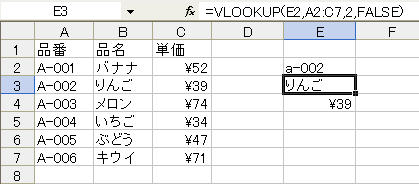 |
| 図1 E3、E4セルにVLOOKUP関数の式を入力し、E2セルに入力した品番に該当する商品の品名、単価を自動表示するシート。だが、一目ではいったい何のシートかよくわからない |
品名や単価を調べるためのシートとしては、VLOOKUP関数の式を2つ立てるだけでも、とりあえず機能します。しかしながら、このシートは決して使いやすいものとは言えません。まず、ユーザーが品番を入力するセルと、VLOOKUP関数の入った検索結果の表示セルが、すぐに区別できません。これでは、誤って関数式を削除してしまう恐れがあります。また、商品一覧表と検索に利用する表の関係も曖昧です。「このシートが何に使うシートなのか」が、初めて使う人にはまったくわからないでしょう。





















































